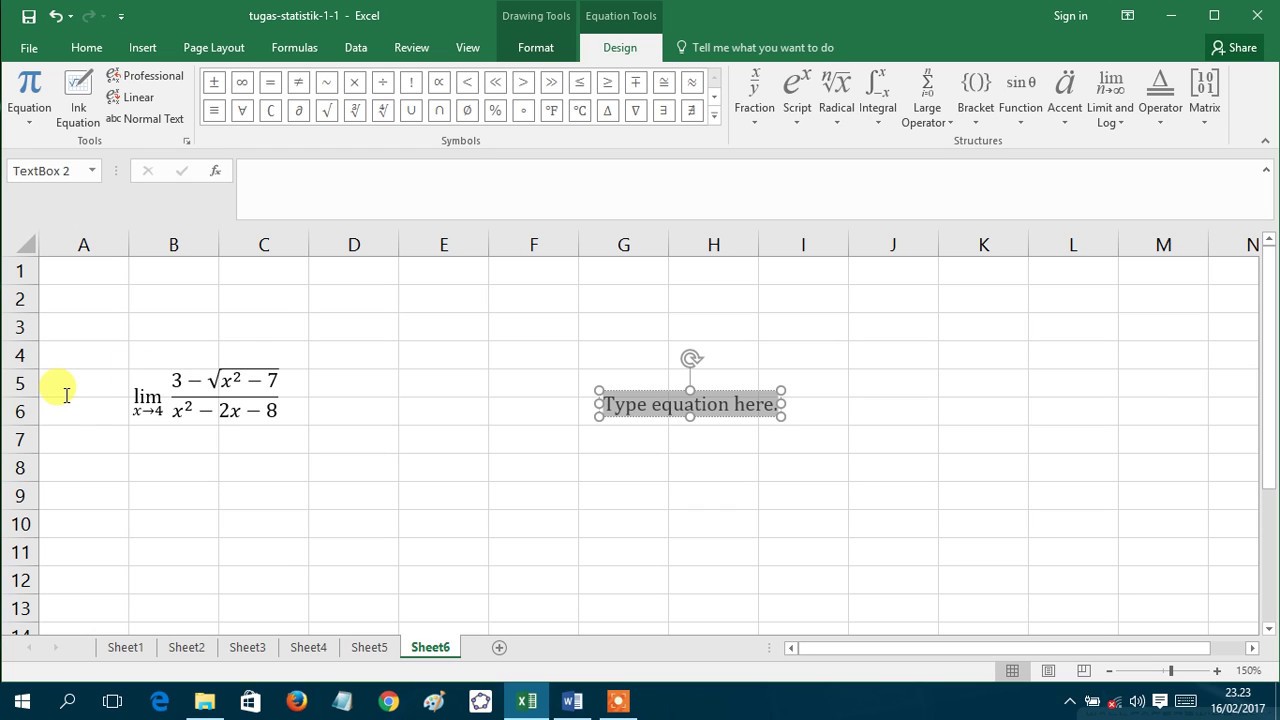Microsoft Excel adalah sebuah aplikasi pengolah data yang sangat populer digunakan di seluruh dunia. Aplikasi ini memungkinkan penggunanya untuk melakukan berbagai macam operasi pengolahan data, seperti penghitungan, penyajian, dan visualisasi data. Salah satu fitur paling populer dari Microsoft Excel adalah rumus. Rumus memungkinkan pengguna untuk melakukan perhitungan matematis pada data dengan mudah. Namun, tidak semua orang paham bagaimana membuat dan menggunakan rumus di Microsoft Excel. Oleh karena itu, pada artikel ini, kita akan membahas cara menyalin rumus di Microsoft Excel dan cara membuat rumus di program Excel.
Menyalin Rumus di Microsoft Excel
Jika Anda ingin menghitung suatu data dengan rumus yang sama pada sel atau range sel yang berbeda, Anda tidak perlu mengetik kembali rumus tersebut. Anda dapat menyalin rumus tersebut ke sel atau range sel yang lain. Berikut adalah langkah-langkah cara menyalin rumus di Microsoft Excel:
- Pilih sel yang berisi rumus yang ingin Anda salin.
- Pilih edge dari sel.
- Drag sel ke sel yang telah dipilih.
- Selesai. Rumus sudah disalin ke sel atau range sel yang baru.
Berikut adalah video tutorial tentang cara menyalin rumus di Microsoft Excel:
Cara Membuat Rumus di Program Excel
Membuat rumus di program Excel cukup mudah, Anda hanya perlu memilih rumus yang ingin Anda pakai dan mengisi parameter yang dibutuhkan. Berikut adalah langkah-langkah cara membuat rumus di program Excel:
- Pilih sel tempat data dihitung.
- Tekan tombol = pada keyboard.
- Pilih rumus yang ingin digunakan.
- Isi parameter yang dibutuhkan.
- Selesai. Rumus sudah dibuat.
Berikut adalah beberapa contoh rumus yang sering digunakan di program Excel:
- SUM: untuk menjumlahkan sel atau range sel.
- AVERAGE: untuk menghitung rata-rata dari sel atau range sel.
- MAX: untuk mencari nilai maksimum dari sel atau range sel.
- MIN: untuk mencari nilai minimum dari sel atau range sel.
Berikut adalah video tutorial tentang cara membuat rumus di Program Excel:
FAQ
1. Bagaimana cara mengubah format angka dalam rumus?
Anda dapat mengubah format angka dalam rumus dengan menggunakan format cell. Berikut adalah langkah-langkah cara mengubah format angka dalam rumus:
- Pilih sel atau range sel yang ingin diubah formatnya.
- Klik kanan pada sel tersebut dan pilih “Format Cells”.
- Pilih kategori “Number”.
- Pilih format angka yang diinginkan.
- Selesai. Format angka dalam sel atau range sel sudah diubah.
2. Bagaimana cara menggunakan rumus FIND di Excel?
Rumus FIND berfungsi untuk mencari posisi dari teks dalam sel atau range sel. Berikut adalah langkah-langkah cara menggunakan rumus FIND di Excel:
- Pilih sel atau range sel yang ingin dicari posisi teksnya.
- Tekan tombol = pada keyboard.
- Ketikkan rumus FIND.
- Isi parameter yang dibutuhkan, yaitu teks yang ingin dicari dan posisi awal pencarian.
- Selesai. Posisi teks sudah ditemukan.
Berikut adalah contoh penggunaan rumus FIND di Excel:
Jika kita memiliki data berisi nama dan nomor telepon seperti ini:
| Nama | Nomor Telepon |
|---|---|
| Andi | 08123456789 |
| Budi | 08567891234 |
| Cici | 08901234567 |
Kita ingin mencari posisi angka 8 pada nomor telepon Andi. Dengan menggunakan rumus FIND, kita dapat mengetahui bahwa angka 8 pada nomor telepon Andi berada pada posisi ke-3.
Demikianlah artikel Pilar tentang cara menyalin rumus di Microsoft Excel dan cara membuat rumus di program Excel. Semoga artikel ini bermanfaat untuk Anda yang sedang belajar Microsoft Excel. Jika ada pertanyaan atau komentar, silakan tinggalkan pesan di bawah.